- Objetivo
- Sistema Operativo y Versiones de software
- Requisitos
- Conventions
- Otras versiones de este tutorial
- h2>Hay varias maneras de listar paquetes instalados en Ubuntu 18.04 Linux. En primer lugar, mostraremos cómo enumerar los paquetes instalados relevantes para su interfaz gráfica de usuario (GUI). Después veremos cómo listar los paquetes instalados usando la línea de comandos. La línea de comandos en este caso es una herramienta mucho más poderosa de usar, ya que listará todos los paquetes instalados. Enumere los paquetes instalados utilizando GUI Para enumerar los paquetes instalados en un Ubuntu 18.04 que ejecuta una interfaz gráfica predeterminada de GNOME, vaya a Activities y busque el término software: Haga clic enUbuntu Software icono. haga Clic en Installed ficha a la lista de los paquetes instalados. Siga leyendo si desea enumerar todos los paquetes instalados en su Ubuntu 18.04. búsqueda de Analista de Sistemas Linux ! El Instituto Geofísico de la UAF, está buscando un Analista de Sistemas Linux con experiencia para unirse a su equipo de analistas e ingenieros de infraestructura cibernética de investigación. UBICACIÓN: Fairbanks, Alaska, estados UNIDOSAPLICAR AHORA Lista de paquetes instalados utilizando la línea de comandos Uso de línea de comandos de usuario resultados más precisos. Hay varias maneras de listar los paquetes instalados en el sistema Ubuntu. La primera herramienta que vamos a ver es apt. El comando apt enumerará todos los paquetes instalados, así como su número de versión: $ apt list --installed La alternativa al comando anterior es el comando dpkg. El siguiente comando enumerará los paquetes instalados, incluido el número de versión, la arquitectura y la breve descripción del paquete: $ dpkg -l | grep ^ii El siguiente comando de Linux contará todos los paquetes instalados: $ dpkg -l | grep ^ii | wc -l495 Nota, si está buscando un nombre de paquete en particular, use el comando grep para buscar su nombre. Por ejemplo, busquemos un paquete wget para ver si está instalado: $ dpkg -l | grep ^ii | grep -i wgetii wget 1.19.4-1ubuntu2 amd64 retrieves files from the web Si el comando anterior no produce ninguna salida, significa que el paquete wget aún no está instalado.
Objetivo
El objetivo de este artículo es proporcionar a un usuario de Ubuntu información sobre cómo listar paquetes instalados en Ubuntu 18.04 Bionic Beaver Linux
Sistema Operativo y Versiones de software
- Sistema operativo: – Ubuntu 18.04 Bionic Beaver
Requisitos
Acceso privilegiado a su Sistema Ubuntu como root o puede ser necesario el comando via sudo.
Conventions
- # – requiere que los comandos de linux dados se ejecuten con privilegios de root, ya sea directamente como usuario root o mediante el uso de
sudocommand - $ – requiere que los comandos de linux dados se ejecuten como un usuario normal sin privilegios
Otras versiones de este tutorial
Ubuntu 20.04 (Focal Fossa)
h2>Hay varias maneras de listar paquetes instalados en Ubuntu 18.04 Linux. En primer lugar, mostraremos cómo enumerar los paquetes instalados relevantes para su interfaz gráfica de usuario (GUI).
Después veremos cómo listar los paquetes instalados usando la línea de comandos. La línea de comandos en este caso es una herramienta mucho más poderosa de usar, ya que listará todos los paquetes instalados.
Enumere los paquetes instalados utilizando GUI
Para enumerar los paquetes instalados en un Ubuntu 18.04 que ejecuta una interfaz gráfica predeterminada de GNOME, vaya a Activities y busque el término software:
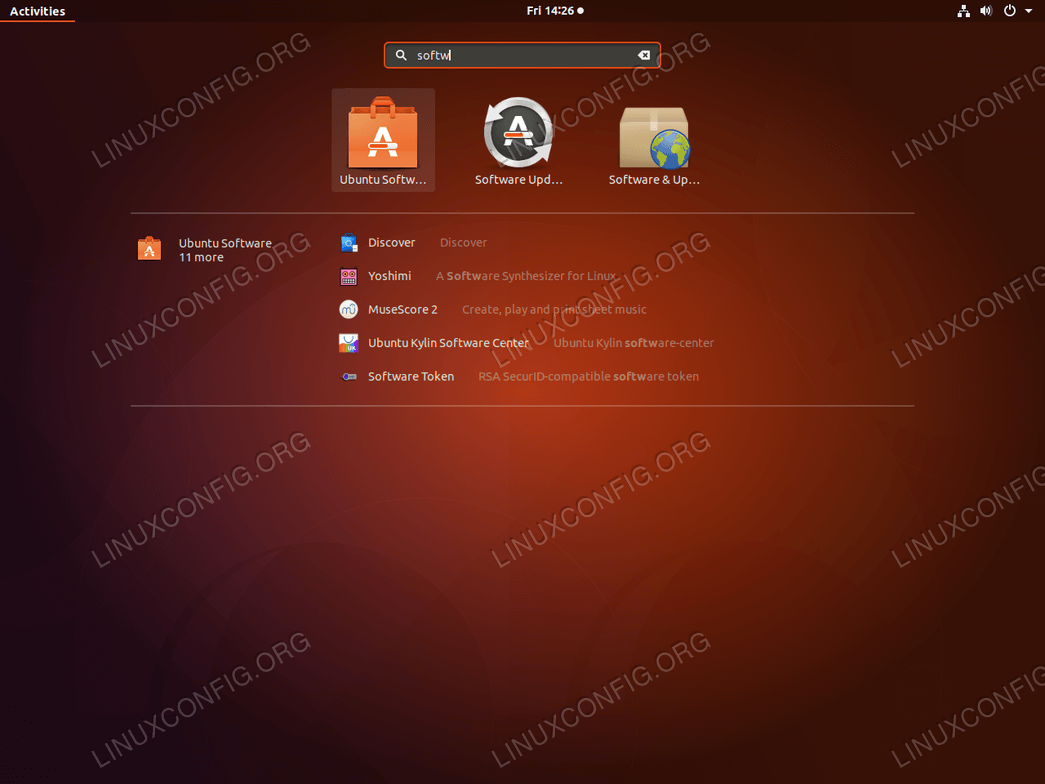
Ubuntu Softwareicono.

Installed ficha a la lista de los paquetes instalados.Siga leyendo si desea enumerar todos los paquetes instalados en su Ubuntu 18.04.
El Instituto Geofísico de la UAF, está buscando un Analista de Sistemas Linux con experiencia para unirse a su equipo de analistas e ingenieros de infraestructura cibernética de investigación. UBICACIÓN: Fairbanks, Alaska, estados UNIDOS
APLICAR AHORA
Lista de paquetes instalados utilizando la línea de comandos
Uso de línea de comandos de usuario resultados más precisos. Hay varias maneras de listar los paquetes instalados en el sistema Ubuntu. La primera herramienta que vamos a ver es apt. El comando apt enumerará todos los paquetes instalados, así como su número de versión:
$ apt list --installed
La alternativa al comando anterior es el comando dpkg. El siguiente comando enumerará los paquetes instalados, incluido el número de versión, la arquitectura y la breve descripción del paquete:
$ dpkg -l | grep ^ii
El siguiente comando de Linux contará todos los paquetes instalados:
$ dpkg -l | grep ^ii | wc -l495
Nota, si está buscando un nombre de paquete en particular, use el comando grep para buscar su nombre. Por ejemplo, busquemos un paquete wget para ver si está instalado:
$ dpkg -l | grep ^ii | grep -i wgetii wget 1.19.4-1ubuntu2 amd64 retrieves files from the web
Si el comando anterior no produce ninguna salida, significa que el paquete wget aún no está instalado.